時間:2017-07-04 來源:互聯網 瀏覽量:
今天給大家帶來WIN10係統顯示器分辨率的修改方法有哪些,win10如何修改分辨率,讓您輕鬆解決問題。
WIN10係統顯示器分辨率的修改方法 win10怎麼修改分辨率 安裝新係統後發現自己的電腦桌麵圖標很大,且很多圖標看上去分辨率很低,模糊.那麼就需要修改顯示器分辨率了.那麼你知道WIN10係統怎麼修改顯示器分辨率嗎?下麵是小編給大家整理的有關介紹WIN10係統顯示器分辨率怎麼修改,希望對大家有幫助!
WIN10係統顯示器分辨率的修改方法
第一步、點擊左下角的【四方格】,進入如圖界麵
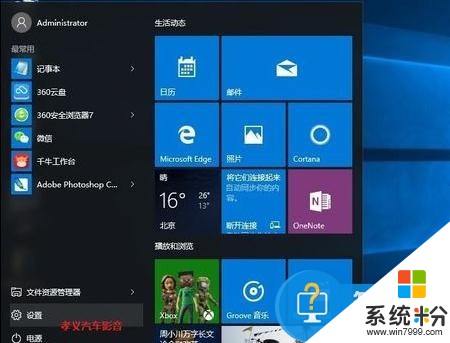
第二步、點擊開始菜單欄中的【設置】或者點擊鎖定任務欄中的【設置】,如圖
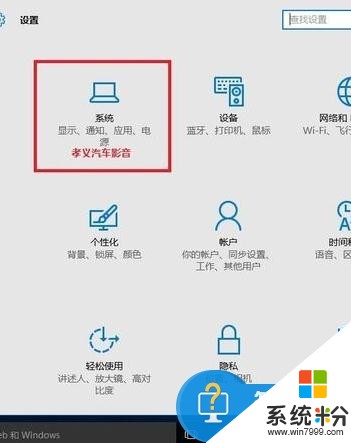
第三步、快速訪問【設置界麵】,如圖
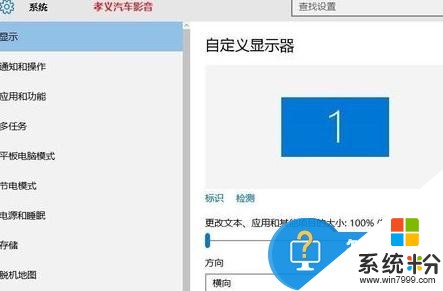
第四步、在【顯示】中找到【高級顯示設置】,如圖
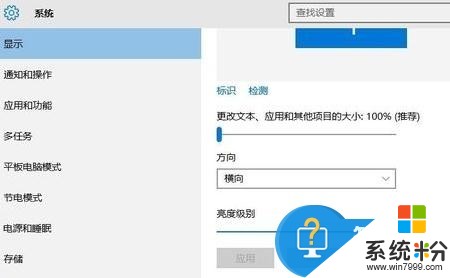
第五步,選擇自己需要的分辨率進行適當調整(一般選擇推薦或者最高分辨率)
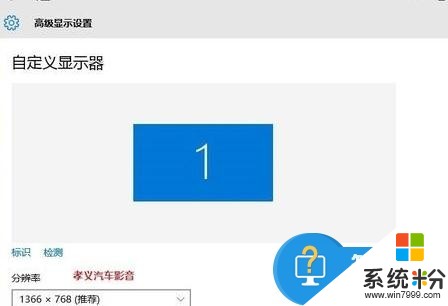
注意事項
選擇分辨率之後電腦會自動跳轉到剛所選擇的分辨率頁麵,有15秒供你進行保存當前設置,這時需要注意你想設置怎樣的分辨率。
以上就是WIN10係統顯示器分辨率的修改方法有哪些,win10如何修改分辨率教程,希望本文中能幫您解決問題。